Otros artículos interesantes
Cómo crear un acceso directo a modo seguro en el menú contextual del escritorio de Windows 11
- Copie el siguiente código en el Bloc de notas.
Windows Registry Editor Version 5.00
[HKEY_CLASSES_ROOT\DesktopBackground\Shell\SafeMode]
"icon"="bootux.dll,-1032"
"MUIVerb"="Safe Mode"
"Position"=-
"SubCommands"=""
[HKEY_CLASSES_ROOT\DesktopBackground\Shell\SafeMode\shell\001-NormalMode]
@="Restart in Normal Mode"
"HasLUAShield"=""
[HKEY_CLASSES_ROOT\DesktopBackground\Shell\SafeMode\shell\001-NormalMode\command]
@="powershell -windowstyle hidden -command \"Start-Process cmd -ArgumentList '/s,/c,bcdedit /deletevalue {current} safeboot & bcdedit /deletevalue {current} safebootalternateshell & shutdown -r -t 00 -f' -Verb runAs\""
[HKEY_CLASSES_ROOT\DesktopBackground\Shell\SafeMode\shell\002-SafeMode]
@="Restart in Safe Mode"
"HasLUAShield"=""
[HKEY_CLASSES_ROOT\DesktopBackground\Shell\SafeMode\shell\002-SafeMode\command]
@="powershell -windowstyle hidden -command \"Start-Process cmd -ArgumentList '/s,/c,bcdedit /set {current} safeboot minimal & bcdedit /deletevalue {current} safebootalternateshell & shutdown -r -t 00 -f' -Verb runAs\""
[HKEY_CLASSES_ROOT\DesktopBackground\Shell\SafeMode\shell\003-SafeModeNetworking]
@="Restart in Safe Mode with Networking"
"HasLUAShield"=""
[HKEY_CLASSES_ROOT\DesktopBackground\Shell\SafeMode\shell\003-SafeModeNetworking\command]
@="powershell -windowstyle hidden -command \"Start-Process cmd -ArgumentList '/s,/c,bcdedit /set {current} safeboot network & bcdedit /deletevalue {current} safebootalternateshell & shutdown -r -t 00 -f' -Verb runAs\""
[HKEY_CLASSES_ROOT\DesktopBackground\Shell\SafeMode\shell\004-SafeModeCommandPrompt]
@="Restart in Safe Mode with Command Prompt"
"HasLUAShield"=""
[HKEY_CLASSES_ROOT\DesktopBackground\Shell\SafeMode\shell\004-SafeModeCommandPrompt\command]
@="powershell -windowstyle hidden -command \"Start-Process cmd -ArgumentList '/s,/c,bcdedit /set {current} safeboot minimal & bcdedit /set {current} safebootalternateshell yes & shutdown -r -t 00 -f' -Verb runAs\""- Guárdelo con el nombre “Add_SafeMode_ContextMenu.reg”.
- Haga doble clic en el archivo para agregarlo al registro.
- En el cuadro de diálogo, haga clic en el paquete “Yes” para confirmar.
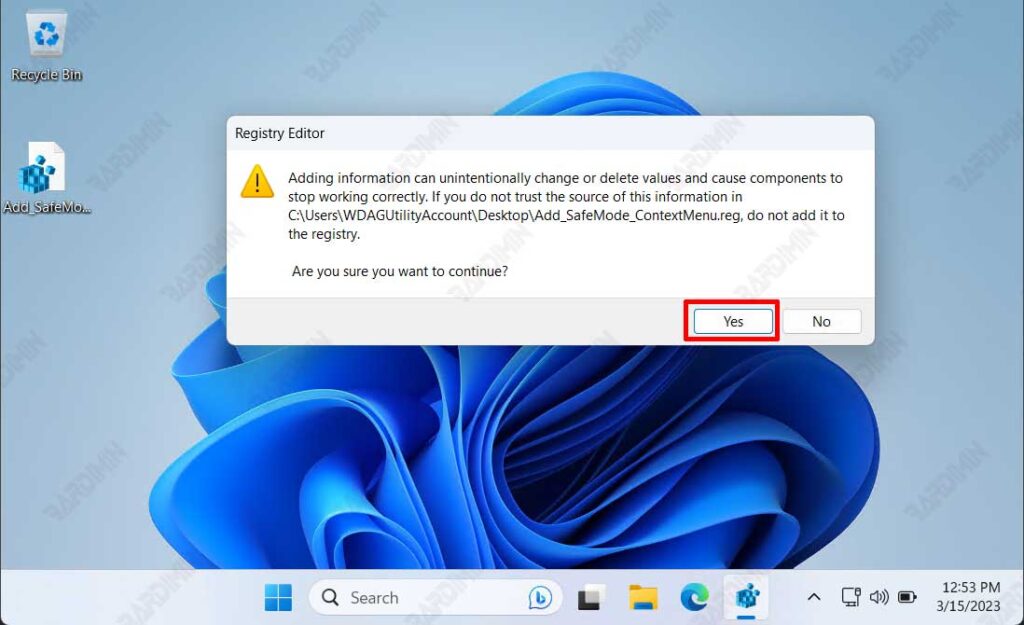
- Después de agregar, presione las teclas (WIN bb# bbD) para ir al escritorio.
- En el escritorio, haga clic con el botón derecho en que hay un área vacía.
- Seleccione la opción “Show more options” o utilice el método abreviado de teclado (MAYÚS + F10).
- Notará que hay una nueva opción “Safe Mode” con la opción “Restart in Normal Mode, Restart in Safe Mode, Restart in Safe Mode with Networking, and Restart in Safe Mode with Command Prompt”.
How to Remove Safe Mode Shortcut in Windows 11 Desktop Context Menu
- Copie el siguiente código en el Bloc de notas y guárdelo con el nombre «Remove_SafeMode_ContextMenu.reg«.
Windows Registry Editor Version 5.00 [-HKEY_CLASSES_ROOT\DesktopBackground\Shell\SafeMode]
- Haga doble clic en el archivo para eliminar el modo seguro del registro.
- En el cuadro de diálogo, haga clic en el botón «Yes» para confirmar.

